Message d’absence automatisé, statut Teams personnalisé, règles Outlook… L’équipe d’Eliadis vous partage ici cinq « Trucs & Astuces » à réaliser avec la suite collaborative Microsoft 365 en ces temps de grands chassés-croisés. Une check-list à consulter impérativement pour un départ mais aussi un retour de vacances réussis !
1. Envoyez des réponses automatiques d’absence du bureau via Microsoft Outlook
Dans la boîte de dialogue « Réponses automatiques », sélectionnez « Envoyer des réponses automatiques ». Définissez une plage de dates pour vos réponses automatiques afin de permettre à vos contacts de savoir quand ils pourront vous joindre de nouveau. Sinon, charge à vous de désactiver votre message manuellement, à votre retour.
Prenez également le temps de personnaliser vos messages en fonction de vos interlocuteurs. Pour vos collègues, mettez un message dédié dans l’onglet « Au sein de mon organisation » précisant par exemple la personne à joindre en votre absence, et pour vos contacts externes, tapez un texte spécifique dans « En dehors de mon organisation ».
2. Modifiez votre statut dans Microsoft Teams
Dans Microsoft Teams, activez le message de statut en personnalisant la période d’affichage. Vos contacts Teams privilégieront ainsi un autre canal de communication pour vous joindre ou se tourneront vers un autre interlocuteur pour obtenir l’information dont ils ont besoin, en votre absence.
3. Très utile et pourtant souvent oublié : le message « out of office » sur la messagerie vocale Microsoft Teams
Pour mettre un « out of office » sur votre messagerie vocale, rendez-vous dans les paramètres de Microsoft Teams. Cliquez sur « Appels », puis sur « Configurer la messagerie vocale ». Dans « Option de message de synthèse vocale par défaut », tapez le texte de votre message d’absence du bureau.
Pensez à le synchroniser avec votre réponse automatique Outlook et à bien choisir votre langue (par défaut, il s’agit de l’anglais).
4. Faites travailler Microsoft Outlook pendant vos vacances !
Vous êtes maintenant à l’aise avec le fait de mettre une réponse automatique ? Alors, allez plus loin avec les règles et les alertes Microsoft Outlook ! Très pratiques, les règles Outlook permettent d’effectuer automatiquement des actions sur les emails reçus, en fonction de conditions définies en amont. Elles permettent, par exemple, de classer dans un dossier dédié des messages qui contiennent des mots spécifiques dans l’objet ou le corps du message. Plusieurs exemples de règles sont disponibles, ainsi que des formats vierges.
5. Utilisez la To-Do list de Microsoft pour ne rien oublier avant votre départ
Ultra simple à prendre en main, la solution To-Do de Microsoft va vous permettre de lister rapidement les différentes tâches à effectuer dans la journée. Pour l’utiliser, rien de plus simple ! Il suffit d’ajouter une tâche à la liste pour la voir apparaître et de de la cocher une fois accomplie. Microsoft To-Do consolide également les tâches programmées dans votre Outlook. Il peut enfin se synchroniser sur votre smartphone afin de vous permettre de retrouver vos listes où que vous soyez.
Pour plus d’information concernant les solutions Microsoft 365 (OneDrive, Teams, SharePoint…), n’hésitez pas à consulter les tutoriels d’Eliadis sur la chaine YouTube ou à contacter nos experts certifiés sur les technologies Microsoft 365.


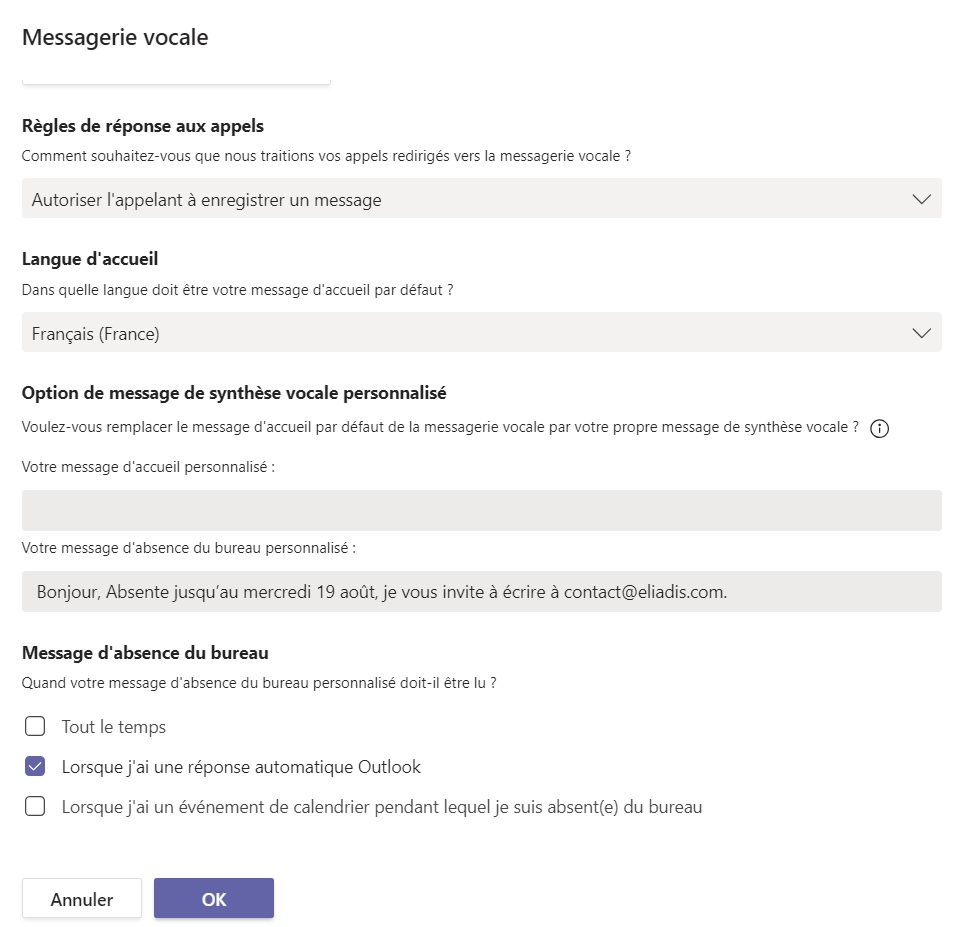
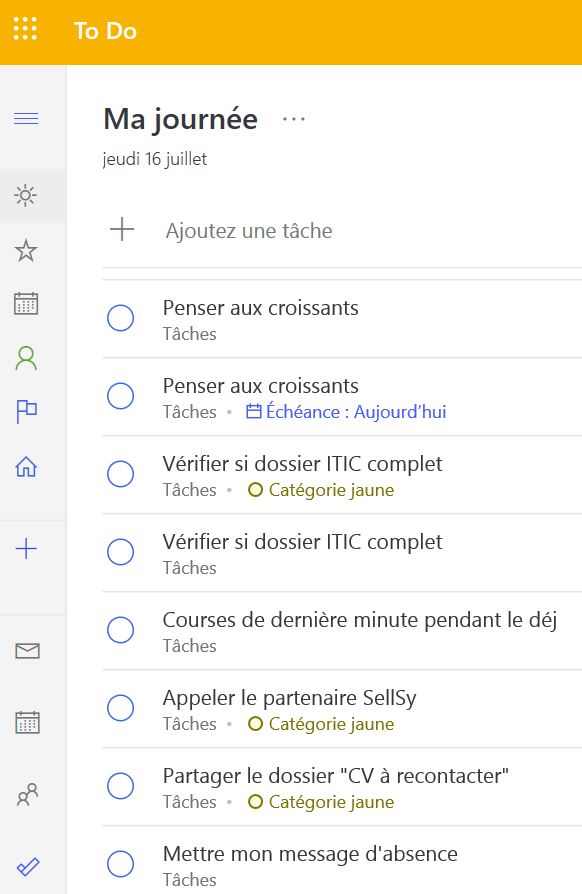
0 commentaires